Wenn man ein neues Android-Handy bekommt, freut man sich wirklich, aber auf dem alten iPhone sind zu viele Songs. Wie übertrage ich ganz einfach Musik vom iPhone auf Android? Dieses Problem beunruhigt nicht nur Sie, sondern auch andere Benutzer, die iPhone und Android besitzen. Zur Vereinfachung stellen wir Ihnen 5 Lösungen zum Senden von Musik vom iPhone an das Android-Telefon vor. Diese 5 Möglichkeiten haben sich alle bewährt, sodass Sie sie bedenkenlos ausprobieren können.

In diesem Teil stellen wir drei praktische Methoden vor, um Musik ohne iTunes vom iPhone auf Android zu übertragen. Das heißt, Sie müssen iTunes nicht herunterladen, um mit diesen drei leistungsstarken Lösungen Musik vom iPhone auf Android zu übertragen. Bei diesen Lösungen handelt es sich um die Anwendungen rund um die Übertragung. Wählen Sie nach dem Vergleich das beste aus, das Ihrer Meinung nach ist.
Wenn Sie eine professionelle App zum Senden von Musik vom iPhone an Android ohne iTunes benötigen, ist iPhone to Android Transfer - Samsung Data Transfer genau das Richtige für Sie. Aufgrund der schnellen und sicheren Übertragung zwischen Android-Geräten und iPhones wird diese iPhone-zu-Android-Übertragungs-App von immer mehr Benutzern empfohlen.
Hauptmerkmale und Vorteile der iPhone-zu-Android-Übertragung:
- Neben der Übertragung von iPhone-Musik auf ein Android-Telefon können Sie auch Nachrichten, Kontakte, Bücher und Videos vom iPhone auf Android übertragen .
- Unterstützung für die Übertragung von Kontakten und anderen Dokumenten von Android auf das iPhone.
- Von Android zu Android können Sie Anrufprotokolle, Textnachrichten, Fotos, Videos, Musik und mehr mit iPhone to Android Transfer übertragen.
- Unterstützung für die Übertragung von Daten von iOS zu iOS, einschließlich Kontakten, Notizen, Kalendern, Lesezeichen und Büchern usw.
- Weitgehend kompatibel mit Android-Geräten wie Samsung Galaxy S23/S21/S20/S10/S9/S8/S7/S6, Google Pixel 4/3/3a/2, Motorola P50/P30/P30 Note/Moto Z2/Moto Z, Sony, Huawei, Xiaomi, HTC, ZTE und so weiter, iPhone 14/13/12/11/11 Pro/11 Pro Max/XS Max/XS/XR/X/8 Plus/8/7 Plus/7/6s Plus/ 6s/6 Plus/6, iPod touch 8/7/6/5/4/3/2, iPad Pro/Air/4/mini/2 und so weiter.
Laden Sie den iPhone-zu-Android-Transfer kostenlos herunter.
Schritt 1. Installieren Sie den iPhone to Android Transfer
Nachdem Sie die Software heruntergeladen haben, müssen Sie auf die App doppelklicken, um sie zu installieren, und sie dann auf dem PC ausführen.
Schritt 2. Verbinden Sie iPhone und Android mit dem Computer
Als nächstes verbinden Sie bitte Ihr iPhone und Ihr Android-Telefon über die jeweiligen USB-Kabel mit dem Computer. Die App erkennt die beiden Mobiltelefone schnell. Aktivieren Sie das USB-Debugging auf dem iPhone und Android-Telefon.

Schritt 3. Musik vom iPhone auf Android übertragen
- Sie werden sehen, dass Ihre beiden Telefone mit der iPhone-zu-Android-Übertragungs-App auf dem Computer angezeigt werden. Stellen Sie sicher, dass sich das iPhone auf der Seite „ Quelle “ und das Android-Gerät auf der Seite „ Ziel “ befindet. Tippen Sie bei Bedarf auf „ Umdrehen “, um zu ändern.
- Sie müssen die Option „ Musik “ im mittleren Bereich abhaken und dann auf das blaue Symbol „ Kopieren starten “ unterhalb des Bereichs klicken.

Tipps: Wenn Sie die Daten auf dem Android-Telefon vor der Übertragung löschen müssen, wählen Sie bitte „Daten vor dem Kopieren löschen“. Zu viele Dateien auf dem Android-Telefon verlangsamen Ihr Gerät. Müssen Sie alles auf dem Android-Telefon vollständig löschen ?
SHAREit ist eine Art Übertragungsanwendung mit einfacher Bedienung für die Benutzer. Sie müssen kein Konto in der App eröffnen, um Musik vom iPhone auf Android zu übertragen. Außerdem können Sie die Hintergrundbilder, Videos und mehr mit Ihren Freunden teilen. Diese App nutzt WLAN oder Internetdaten, um die Übertragung abzuschließen.
Schritt 1. Laden Sie SHAREit herunter
Bitte laden Sie SHAREit sowohl auf Ihrem iPhone als auch auf Ihrem Android-Telefon herunter und starten Sie es dann auf dem iPhone.
Schritt 2. Wählen Sie Musikdateien auf dem iPhone aus
Tippen Sie auf Ihrem iPhone bitte auf das „ Senden “-Symbol und wählen Sie dann Ihre Musikdateien auf dem Bildschirm aus. Tippen Sie anschließend unten auf das „ OK “-Symbol. Die App beginnt, Ihr Android-Telefon zu erkennen.
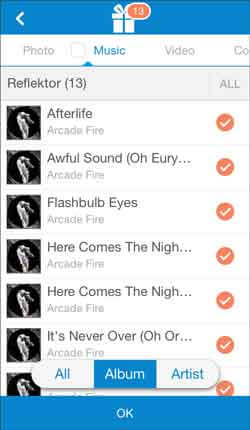
Schritt 3. Musikdateien auf dem Android-Gerät empfangen
Klicken Sie auf dem Android-Gerät auf das Symbol „ Empfangen “ und warten Sie auf den Empfang der Musikdateien. Sie müssen auf Ihrem iPhone auf den Avatar des Android-Telefons klicken. Bald wird die Musik vom iPhone auf das Android-Gerät übertragen.
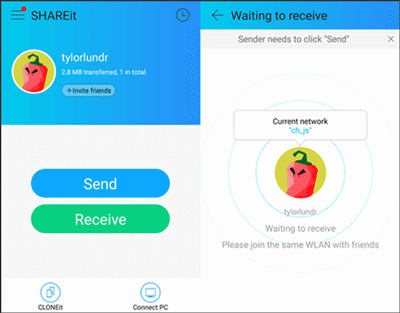
Das könnte Ihnen auch gefallen:
Zu viele Musikdateien auf dem Android-Handy? Machen Sie sich keine Sorgen, Sie können Musik mit einem Klick von Android auf den Computer übertragen .
Darüber hinaus können Sie nach der Einrichtung problemlos Dateien von Android auf iOS übertragen .
Jeder Google-Nutzer verfügt über 15 GB kostenlosen Cloud-Speicher, sodass Sie den Google-Speicher nutzen können, um mit Google Drive Musik vom iPhone auf Android zu übertragen. Wenn Sie kein WLAN haben, kostet die Übertragung der iPhone-Musik möglicherweise viele Internetdaten.
Schritt 1. Laden Sie Google Drive herunter
Zunächst müssen Sie Google Drive auf das iPhone und das Android-Telefon herunterladen. Melden Sie sich mit Ihrem persönlichen Google-Konto in der App an.
Schritt 2. Musik hochladen
Zweitens öffnen Sie Google Drive auf dem iPhone und tippen dann auf das „ Plus “-Symbol, um die Option „ Hochladen “ auszuwählen und auf dem Bildschirm auf „ Dateien hochladen “ zu klicken. Wählen Sie hier Ihre Musik aus und tippen Sie anschließend erneut auf „ Hochladen “.

Schritt 3. Musik auf Android herunterladen
- Führen Sie auf dem Android-Telefon Google Drive aus und melden Sie sich dann mit demselben Google-Konto an. Sie sehen die Musik, die Sie gerade hochgeladen haben.
- Tippen Sie auf das „ Mehr “-Symbol wie die drei Punkte neben dem Dateinamen. Drücken Sie abschließend auf das Symbol „ Herunterladen “ und die Musik wird auf das Android-Telefon heruntergeladen.
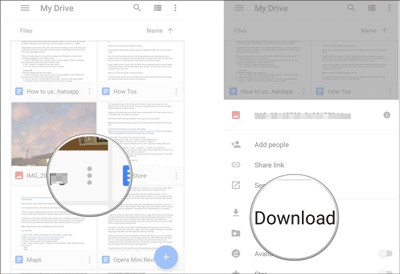
Du benötigst vielleicht:
Sie haben keine Internetdaten oder WLAN, um Videos vom iPhone auf Android zu übertragen? Vielleicht möchten Sie Videos auf kürzestem Weg vom iPhone an Android senden .
Klicken Sie auf diesen Link und Sie können Daten schnell von einem iPhone auf OnePlus übertragen .
Wenn Sie iTunes gerne auf Ihrem PC nutzen, werden Sie feststellen, dass diese beiden Methoden für Sie geeignet sind. In diesem zweiten Teil bieten wir Ihnen zwei Möglichkeiten, wie Sie Musik vom iPhone auf Android übertragen können. Die erste Möglichkeit besteht darin, Musik mit iTunes vom iPhone auf Android zu übertragen. Die zweite Möglichkeit besteht darin, Musik mit Google Music Manager, ebenfalls über iTunes, vom iPhone auf Android zu übertragen. Schauen wir sie uns an.
Als nützlicher Musikmanager hilft Ihnen iTunes dabei, Musik schnell vom iPhone auf Android zu übertragen. Darüber hinaus werden Sie feststellen, dass iTunes eine Unterhaltungs-App ist. Sie können die Popsongs kostenlos mit iTunes genießen. Dieser Weg ist etwas kompliziert, oder Sie können andere Apps wie die Übertragung vom iPhone auf Android in Teil 1 oben auswählen.
Schritt 1. Gehen Sie zu iTunes
Gehen Sie vor allem auf dem PC zu iTunes und aktualisieren Sie die App am besten über die „ Hilfe “ auf der ersten Seite. Wenn Sie iTunes noch nicht heruntergeladen haben, laden Sie iTunes bitte hier auf Ihren Computer herunter.
Schritt 2. Stellen Sie eine Verbindung zwischen PC und iPhone her
Bitte stellen Sie über ein USB-Kabel eine Verbindung zwischen Ihrem PC und iPhone her. Stellen Sie sicher, dass der USB-Debugging-Modus auf dem iPhone aktiviert ist.
Schritt 3. Musik vom iPhone auf iTunes übertragen
- In iTunes müssen Sie zu „ Durchsuchen “ gehen, um „ Konto “ auszuwählen, und dann „ Autorisierungen “ und „ Diesen PC autorisieren “ auswählen. Bitte geben Sie Ihre Apple-ID und Ihr Passwort auf dem Bildschirm ein, damit der Computer die Erlaubnis erhält, auf Ihre Apple-ID zuzugreifen und diese zu verwenden.
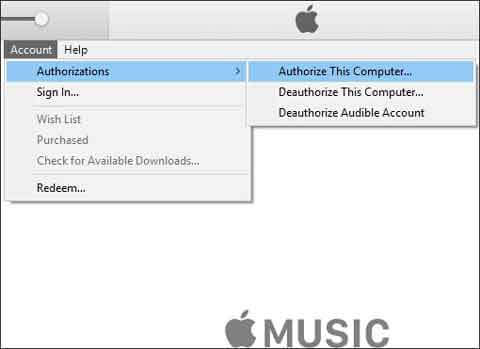
- Klicken Sie anschließend auf die Option „ Datei “. Wählen Sie „ Geräte “ und „ Käufe übertragen von... (Name Ihres iPhones) “ in der Liste.
- Wenn Sie fertig sind, tippen Sie bitte auf „ Bibliothek “, um im linken Bereich auf „ Zuletzt hinzugefügt “ zu klicken. Die hinzugefügten Songs sehen Sie hier.
Schritt 4. Musik von iTunes auf Android übertragen
- Wenn Sie fertig sind, verbinden Sie Ihr Android-Telefon mit einem USB-Kabel mit dem PC. Lassen Sie den PC Ihr Android-Telefon erkennen.
- Wählen Sie in der iTunes-Bibliothek „ Songs “ aus, um die Songs zu markieren, die Sie übertragen möchten. Klicken Sie mit der rechten Maustaste, um die Option „ Kopieren “ auszuwählen. Gehen Sie zu „ Dieser PC “, um Ihr Android-Telefon unter „ Geräte und Laufwerke “ zu finden.
- Wählen Sie einen Ordner aus, um die kopierte Musik einzufügen. Am Ende ist die Übertragung der Musik vom iPhone auf Android abgeschlossen.

Weiterführende Literatur:
Manchmal löschten wir die Songs auf der SD-Karte, bereuten es danach aber. Können wir gelöschte Dateien von Android-Telefonen wiederherstellen ?
Suchen Sie nach einer effektiven Möglichkeit , Dateien von einem defekten iDevice auf ein neues Apple-Gerät zu übertragen ? Dieser Artikel kann Ihnen helfen.
Google Music Manager ist eine weitere Möglichkeit, Ihnen bei der Lösung des Musikaustauschs zwischen iPhone und Android zu helfen. Bitte übertragen Sie die Musik Ihres iPhones vorab auf iTunes. Die Schritte sind die gleichen wie Schritt 1 bis Schritt 3 in Teil 2.1.
Schritt 1. Laden Sie Google Music Manager herunter
Laden Sie zunächst Google Music Manager auf Ihren PC und Ihr Android-Telefon herunter.
Schritt 2. Importieren Sie Musik von iTunes in den Google Music Manager
- Wenn Sie die App auf dem PC starten, tippen Sie auf der Benutzeroberfläche auf „ Songs auf Google Play hochladen “ und „ Weiter “. Wählen Sie dann die Option „ iTunes “ und wählen Sie „ Alle Songs und Playlists hochladen “.
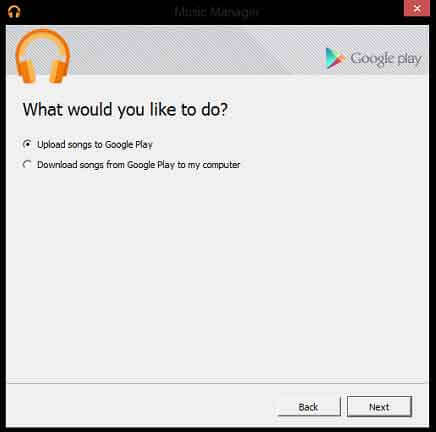
- Wenn Sie fertig sind, tippen Sie auf das Symbol „ Weiter “. Warten Sie einige Sekunden, dann wird Ihre Musik von iTunes zum Musik-Manager hinzugefügt.
Schritt 3. Gehen Sie zum Android-Telefon
Öffnen Sie bitte auf Ihrem Android-Telefon den Google Music Manager. Die von Ihnen hinzugefügte Musik wird auf dem Bildschirm angezeigt. Jetzt wurde die Musik vom iPhone auf das Android-Telefon verschoben.
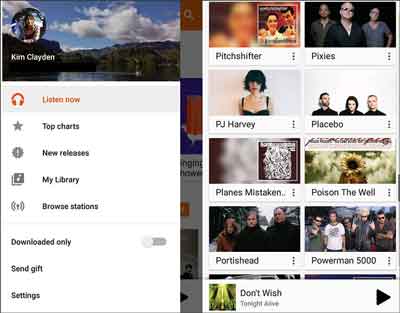
Bitte beachten Sie: Wenn der Speicherplatz auf dem iPhone und dem Android-Gerät nicht ausreicht, macht Google Music Manager Ihre Telefone langsamer als zuvor und Sie können Musik mit der iPhone-zu-Android-Übertragungs-App vom iPhone auf Android übertragen .
In diesem Artikel werden fünf nützliche Methoden zum Teilen von Musik zwischen iPhone und Android-Telefonen und -Tablets vorgestellt. Sie können eine davon auswählen, um Musik optional mit den detaillierten Anleitungen vom iPhone auf das Android-Tablet zu übertragen. Mit dem Vergleich finden Sie heraus, dass die Übertragung von iPhone auf Android – Samsung Data Transfer die einfachste und bequemste Möglichkeit ist, Musik vom iPhone auf Android zu kopieren, was Ihnen auch eine enorme Zeitersparnis bringt. Probieren Sie es aus und Sie werden es nicht bereuen. Zum Schluss können Sie gerne Ihre Ratschläge in den Kommentarbereichen aufschreiben.
In Verbindung stehende Artikel
Übertragung vom iPhone auf Android – Wie übertrage ich Daten vom iPhone auf Android?
Übertragung von Samsung auf das iPhone – Wie übertrage ich Daten von Samsung auf das iPhone?
[Schnelle Übertragung] Wie übertragen Sie Ihre Fotos effektiv vom iPhone auf Android?
Beste Übertragung – Übertragen Sie Dateien von Android auf den PC mit einem USB-Kabel auf 6 Arten
So übertragen Sie Fotos auf 6 einfache Arten von Android auf den Mac
Wie kann ich gelöschte Fotos von der SD-Karte wiederherstellen?
Urheberrecht © samsung-messages-backup.com Alle Rechte vorbehalten.